如何在Excel中快速制表?调整Excel表格的行列数
本文将介绍如何在Excel中快速制表和调整Excel表格的行列数。Excel是一款非常强大的电子表格软件,广泛应用于数据分析、财务管理、项目管理等领域。快速制表和调整表格的行列数是Excel中常用的基本操作,通过本文的介绍,您将学会如何利用Excel快速制表和调整表格的行列数,提高工作效率。
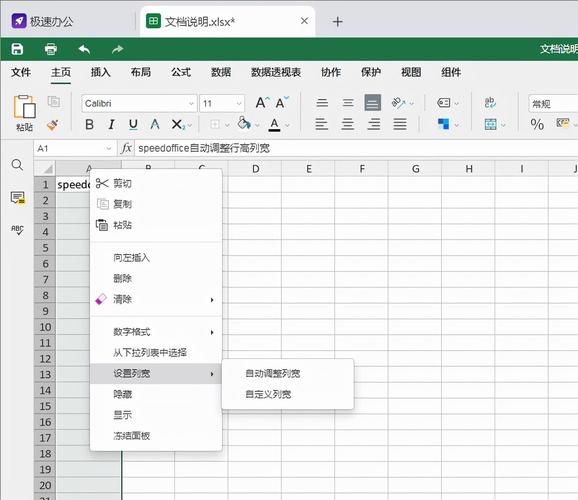
制表是Excel中最基本的操作之一,通过制表可以直观地展示数据,便于数据分析和理解。以下是在Excel中快速制表的几种方法:
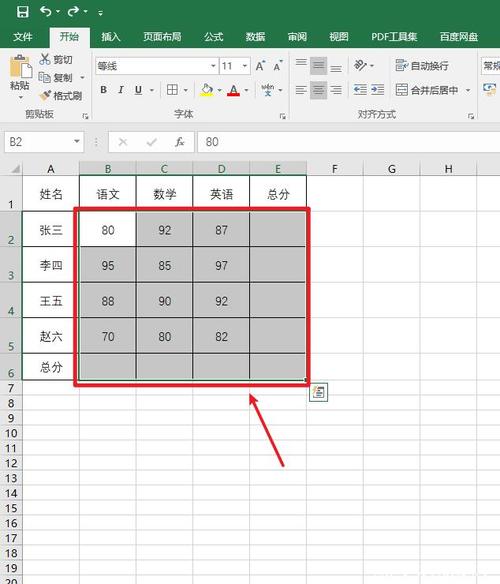
在Excel中,可以通过快捷键快速制表。首先,在Excel中选中要制表的数据范围,然后按下快捷键Ctrl + T,即可将选中的数据范围转化为表格。
Excel提供了表格工具栏,通过表格工具栏可以快速将选中的数据范围转化为表格。首先,在Excel中选中要制表的数据范围,然后点击“插入”选项卡中的“表格”按钮,即可将选中的数据范围转化为表格。
除了使用快捷键和表格工具栏,还可以通过菜单制表。首先,在Excel中选中要制表的数据范围,然后点击“插入”选项卡中的“表格”按钮,在弹出的菜单中选择“表格”,即可将选中的数据范围转化为表格。
在Excel中,可以根据需要调整表格的行列数。以下是调整Excel表格行列数的几种方法:
在Excel中,可以通过插入行列的方式调整表格的行列数。首先,在Excel中选中需要插入行列的位置,然后右键点击选中位置,在右键菜单中选择“插入”,然后选择“插入行”或“插入列”,即可在选中位置插入行列。
在Excel中,可以通过删除行列的方式调整表格的行列数。首先,在Excel中选中需要删除行列的位置,然后右键点击选中位置,在右键菜单中选择“删除”,然后选择“删除行”或“删除列”,即可删除选中位置的行列。
在Excel中,还可以通过调整行高列宽的方式调整表格的行列数。首先,在Excel中选中需要调整行高列宽的行列,然后将鼠标指针移动到行号或列号的边界上,鼠标指针会变为双向箭头,然后拖动鼠标即可调整行高列宽。
通过以上方法,您可以在Excel中快速制表和调整表格的行列数,提高工作效率。希望本文对您有所帮助。
BIM技术是未来的趋势,学习、了解掌握更多BIM前言技术是大势所趋,欢迎更多BIMer加入BIM中文网大家庭(http://www.wanbim.com),一起共同探讨学习BIM技术,了解BIM应用!